Topp 8 sätt att fixa att Alexa inte spelar Apple Music
Miscellanea / / April 10, 2023
Alexa, Amazons digitala assistent, är kompatibel med alla stora musikstreamingtjänster som Spotify, Apple Music, iHeartRadio och Apple Podcasts. Att spela dina favoritlåtar från Apple Music via Alexa är bekvämare än att ansluta din telefon till Echo-högtalaren via Bluetooth. Men vad händer om Alexa inte lyckas spela Apple Music? Här är de bästa sätten att lösa problemet.

Flera faktorer kan påverka Alexas integration med Apple Music. Vi börjar med grunderna och går vidare till avancerade knep för att fixa att Alexa inte spelar Apple Music.
1. Starta om Amazon Echo
Människor använder oftast Alexa med en Amazon Echo smart högtalare eller skärm. Du kan stänga av Echo-enheten igen efter ett par minuter. Du bör para Amazon Echo med din telefon och spela Apple Music via Alexa.
Om din Amazon Echo har fastnat på blått ljus, läs vårt dedikerade inlägg för att åtgärda problemet.
2. Kontrollera Internetanslutningen
Om ditt Amazon Echo har problem med nätverksanslutning kan Alexa misslyckas med att spela upp låtar från Apple Music. Du kan använda Alexa-appen för att ansluta den till ett trådlöst nätverk.
Steg 1: Öppna Alexa-appen och välj fliken Enheter i den nedre raden.
Steg 2: Välj din Amazon Echo-enhet.

Steg 3: Kontrollera det anslutna Wi-Fi-nätverket.
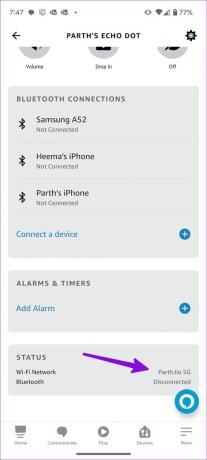
Steg 4: Du kan trycka på inställningsväxeln i det övre högra hörnet och ändra Wi-Fi-nätverket från följande meny.


När du har återställt nätverksanslutningen använder du Alexa-kommandon för att spela upp Apple Music-spellistor på din smarta högtalare.
3. Ställ in Apple Music som standard i Alexa
Alexa använder Amazon Music som standardmusikströmningstjänst. Du måste ersätta den med Apple Music för att börja spela låtar. Här är vad du behöver göra.
Steg 1: Öppna Alexa-appen på din telefon och tryck på menyn Mer i det nedre högra hörnet.
Steg 2: Öppna Alexa-inställningar.

Steg 3: Välj Musik & Podcasts under Alexa Preferences-menyn.

Steg 4: Tryck på "Länka ny tjänst." Välj Apple Music från följande meny. Följ instruktionerna på skärmen för att ställa in Apple Music.
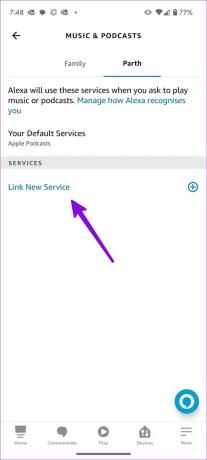

Steg 5: Välj "Dina standardtjänster".
Steg 6: Tryck på +-ikonen under Musik och välj Apple Music.
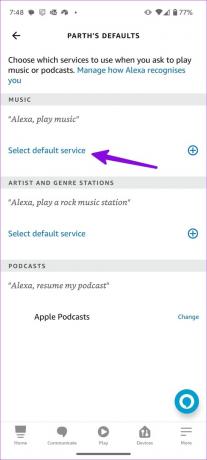
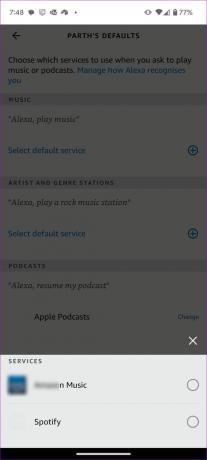
Alexa bör spela dina Apple Music-låtar utan att svettas.
4. Inaktivera svordomsfilter
När du aktiverar svordomsfiltret i Alexa kan musikstreamingtjänster blockera explicita låtar på Alexa-aktiverade enheter. Om du har aktiverat röstavaktiveringsfunktionen för svordomsfiltret, säg "Alexa, stäng av filtret för explicit innehåll." Du kan inaktivera detsamma från Alexa mobilapp genom att använda stegen nedan.
Steg 1: Öppna Music & Podcasts i Alexa Preferences (se stegen ovan).
Steg 2: Tryck på svordomsfilter och stäng av reglaget bredvid.
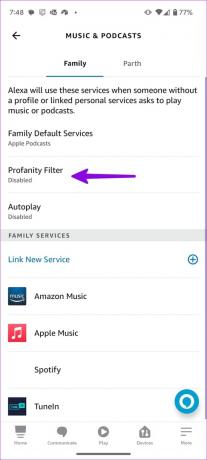

5. Länka om Apple Music-kontot
Du kan inaktivera Apple Music-färdigheten och länka den igen för att fixa att Alexa inte spelar Apple Music-spellistan.
Steg 1: Öppna Alexa-appen på din telefon och tryck på menyn Mer i det nedre högra hörnet.
Steg 2: Tryck på Alexa-inställningar.

Steg 3: Bläddra till Musik och podcaster.

Steg 4: Välj Apple Music.
Steg 5: Tryck på knappen Inaktivera skicklighet. Bekräfta detsamma från följande meny.
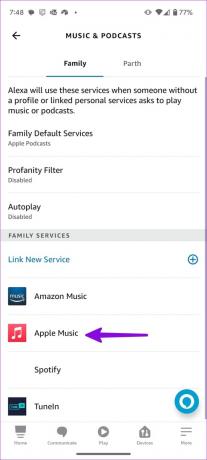
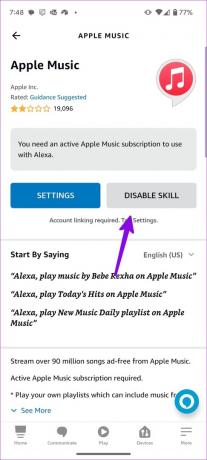
Steg 6: Gå tillbaka och välj "Aktivera att använda."
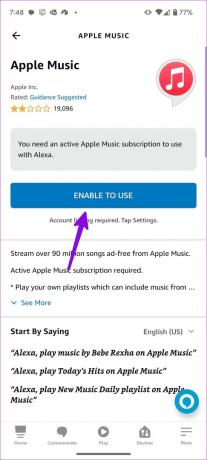
Steg 7: Ange ditt Apple-konto-ID och lösenord och använd Alexa röstkommandon för att spela dina favoritlåtar.
6. Kolla Apple Music Prenumeration
Alexa kräver ett aktivt Apple Music-abonnemang för att fungera som förväntat. Om ditt abonnemang har löpt ut kan Alexa inte spela upp låtar från Apple Music. Du kan antingen få ett Apple Music-abonnemang eller gå med ett Apple One-paket för att njuta av iCloud-lagring, Apple TV, Music och Arcade.
Så här kan du kontrollera din Apple Music-prenumeration.
Steg 1: Öppna App Store på din iPhone eller iPad.
Steg 2: Tryck på profilbilden i det övre högra hörnet. Välj Prenumerationer.


Steg 3: Kontrollera när ditt Apple Music- eller Apple One-abonnemang löper ut.

7. Uppdatera Alexa och Apple Music
En buggig Alexa- och Apple Music-app på din telefon kan leda till sådana problem. Både Amazon och Apple släpper regelbundet uppdateringar för att lägga till nya funktioner och fixa buggar. Du måste öppna Google Play Butik eller App Store för att installera väntande appuppdateringar på din telefon.
8. Registrera Amazon Echo igen
Om det finns ett autentiseringsproblem med ditt tillagda Amazon-konto på Echo, kanske Alexa inte svarar på dina röstkommandon. Du måste ta bort ditt konto och registrera det igen.
Steg 1: Starta Alexa-appen och tryck på fliken Enheter i det nedre fältet.

Steg 2: Välj din Amazon Echo-enhet och tryck på ikonen Inställningar i det övre högra hörnet.

Steg 3: Bläddra till menyn Registrerad och välj Avregistrera. Bekräfta detsamma.
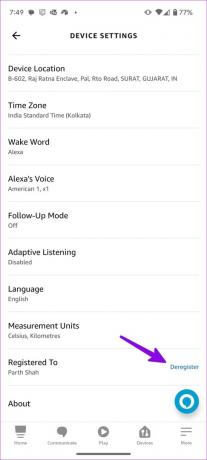
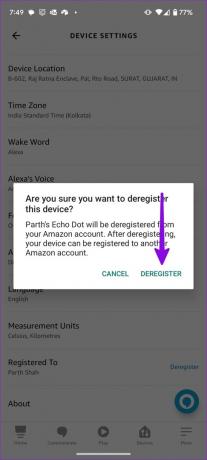
Steg 4: Registrera ditt Amazon-konto igen.
Njut av Apple Music med Alexa
Om inget av tricken fungerar, kontakta Amazons support för att lösa problemet. Du kan också avstå från Apple Music till förmån för YouTube Music och spela den med din Echo-högtalare. Vilket trick fungerade för dig? Dela dina resultat med andra i kommentarerna nedan.
Senast uppdaterad den 30 mars 2023
Ovanstående artikel kan innehålla affiliate-länkar som hjälper till att stödja Guiding Tech. Det påverkar dock inte vår redaktionella integritet. Innehållet förblir opartiskt och autentiskt.
Skriven av
Parth Shah
Parth arbetade tidigare på EOTO.tech med tekniska nyheter. Han frilansar för närvarande på Guiding Tech och skriver om appjämförelse, handledning, programvarutips och tricks och dyker djupt in i iOS, Android, macOS och Windows-plattformar.



